1Objekty různých tvarů vytvoříte pomocí tlačítek v dolním panelu nástrojů. Ukazatelem myši najeďte na tlačítko
Automatické tvary a stiskněte jej. V rozbalené nabídce zvolte konkrétní tvar. Ukazatelem myši, který se změnil na křížek, klepněte do libovolného místa pracovní plochy.
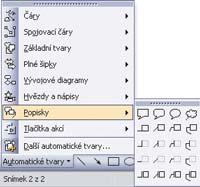 2
2Jednoduché objekty můžete vytvořit také pomocí nástrojů
Čára,
Šipka,
Obdélník či
Elipsa. Vyberte příslušnou ikonu, stiskněte levé tlačítko myši a tažením vytvořte objekt.
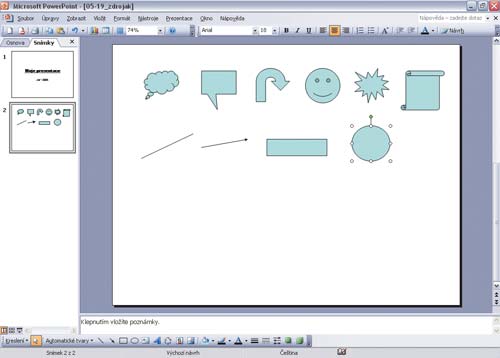 3
3Tvar vytvořeného objektu můžete změnit přesouváním jeho řídících bodů, které se zobrazí, pokud na objekt najedete ukazatelem myši a klepnete. Přesouváním zeleného bodu při držení levého tlačítka myši můžete objekt natáčet.
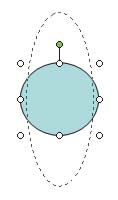
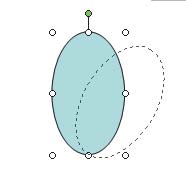 4
4Pokud máte vytvořen základní objekt, můžete přistoupit k přidání jeho prostorového efektu. Objekt označte ukazatelem myši, na dolním panelu nástrojů stiskněte tlačítko
Prostorový styl a v seznamu označte jeden z efektů.
 5
5Stiskem ikony
Styl stínu a výběrem efektu z nabídky přidáte k objektu jeho stín. Objekt musíte také nejprve označit.
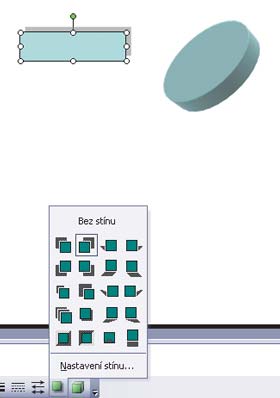 6
6Označíte-li přidržením klávesy
Shift více objektů najednou, můžete všem přidat stejný prostorový efekt. Chcete-li naopak efekt odstranit, označte objekt a klepněte na tlačítko
Bez efektů.
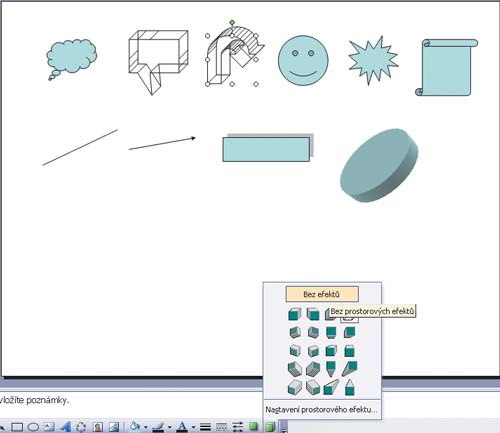 7
7Vytvořený prostorový efekt můžete měnit. Vyberte objekt a klepněte na tlačítko
Nastavení prostorového efektu. Chcete-li nastavit barvu efektu, klepněte na šipku vpravo vedle tlačítka
Barva pro prostorové efekty a zvolte barvu.
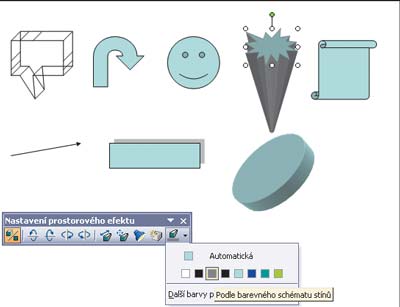 8
8Jestliže se požadovaná barva v barevném schématu nenachází, klepněte na tlačítko
Další barvy pro prostorové efekty. Vyberte požadovanou barvu na kartě
Standardní nebo na kartě
Vlastní a potvrďte tlačítkem
OK.
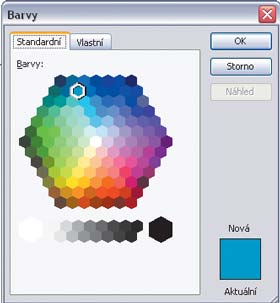 9
9Pomocí dalších ikon nastavíte například
Povrch,
Osvětlení,
Směr či
Hloubku. Prostorový efekt lze dále naklonit
Doprava,
Doleva,
Nahoru a
Dolů. Levým tlačítkem můžete nastavení prostorových efektů vypnout či zapnout.


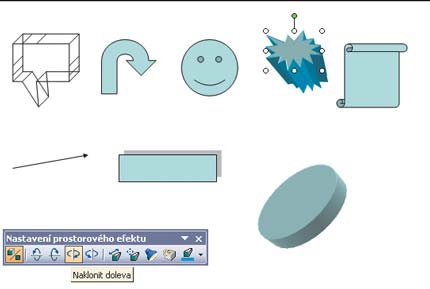
TIP:
K některým automatickým tvarům či vytvořeným objektům nelze přidávat prostorové efekty, ale jen některé stíny.
TIP:
Barvu základního tvaru změníte tlačítkem Barva výplně v dolním panelu nástrojů.
TIP:
Stínové efekty můžete upravovat po stisku tlačítka Nastavení stínu v nabídce Styl stínu.
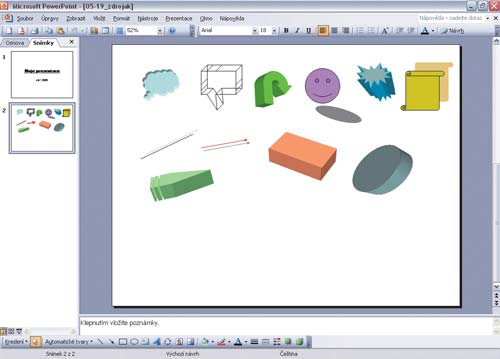
TIP:
SLOVNÍČEK: Automatický tvar – předdefinovaný nástroj pro tvorbu základních tvarů (např. čára, kruh, obdélník, atd.), Panel nástrojů – panel s tlačítky a dalšími ovládacími prvky pro provádění příkazů.